Win10電腦磁盤分區卷標丟失導致無法F10恢復出廠設置怎么辦?
Win10電腦磁盤分區卷標丟失導致無法F10恢復出廠設置怎么辦?我們在使用電腦的時候電腦操作系統經常會需要升級系統,而我們將系統升級有時候會發現磁盤分區的卷標名稱丟失,導致無法F10恢復出廠設置的現象。下面小編就帶著大家看一下如何解決吧!
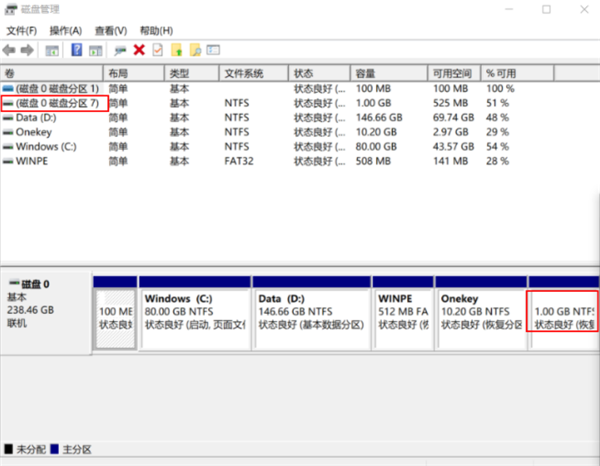
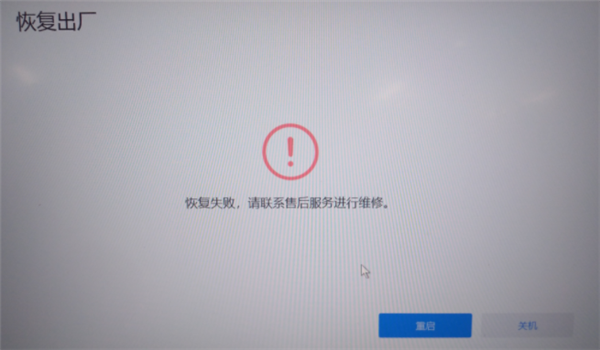
使用以下命令查看顯示卷標名稱為空白:在任務欄的搜索框輸入cmd,選擇點擊以管理員身份運行,在命令提示符下輸入diskpart,再輸入list volume查看卷,輸入select disk 0選擇磁盤0,再輸入list part列出磁盤所有分區 ,最后選擇1024MB的第七個(以實際顯示的1024MB對應的分區)分區sel part 7,再輸入detail part查看標簽是空白的現象。如下圖:
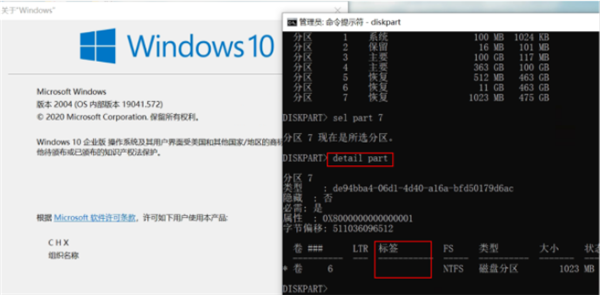
問題原因:
此問題是由于Windows10系統聯網大版本更新1909(18363.1139)、20H1(19041.572)或20H2(19042.572)導致。
解決方案:
如果F10恢復出廠設置過程彈出提示“恢復失敗 ,請聯系售后服務進行維修”界面,嘗試點擊“重啟”,若重啟計算機后仍然無法進入系統,請聯系客戶服務中心處理。如果嘗試點擊“重啟”能正常進入系統,可以按以下步驟操作:
1、在任務欄的搜索框輸入cmd,選擇點擊以管理員身份運行。
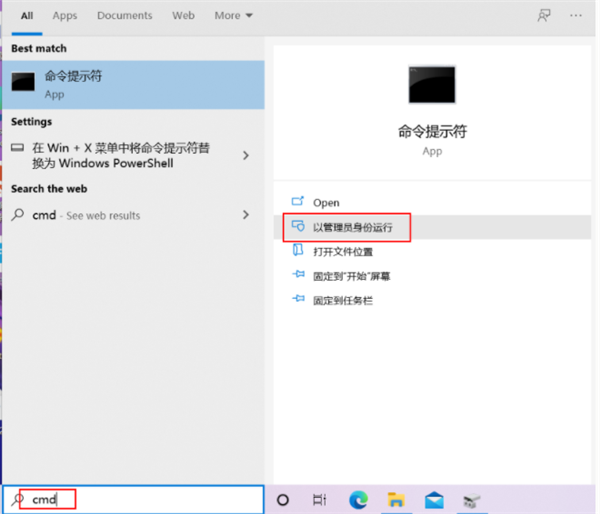
2、在命令提示符下輸入diskpart,再輸入list volume查看卷,輸入select disk 0選擇磁盤0,再輸入list part列出磁盤所有分區 ,最后選擇1024MB的第七個分區sel part 7,再對第七個分區分配盤符名字assign lettert,分配分區盤符名稱后暫時不關閉此界面。
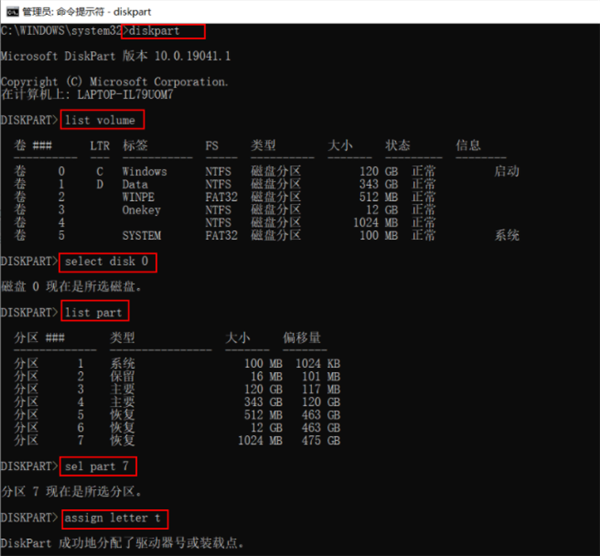
3、同時按“Win鍵+E”打開文件資源管理器后,鼠標右鍵選中磁盤分區本地磁盤T,重新命名為“WinRE”,點擊“繼續”完成。
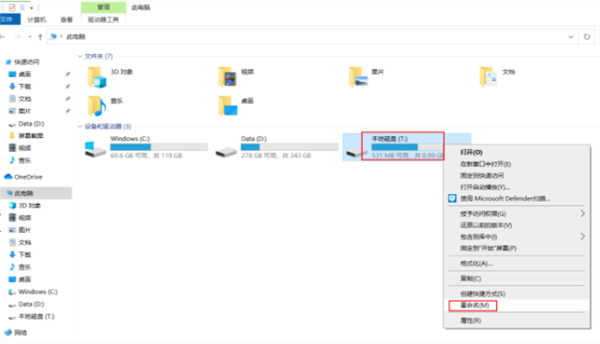
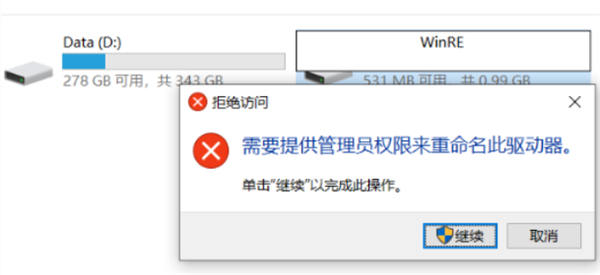
4、再返回第2步中的暫停界面命令提示符中輸入remove,再輸入exit回車退出。
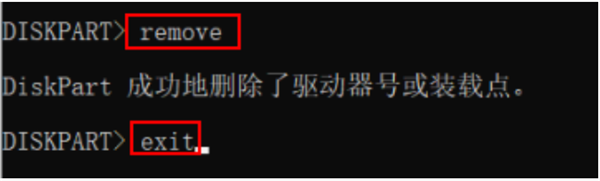
相關文章:
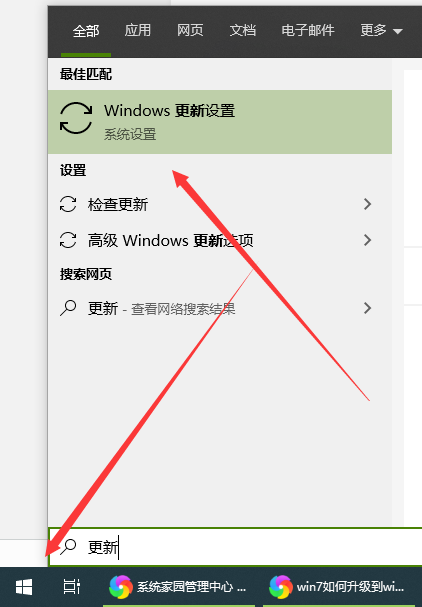
 網公網安備
網公網安備